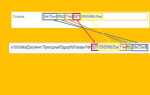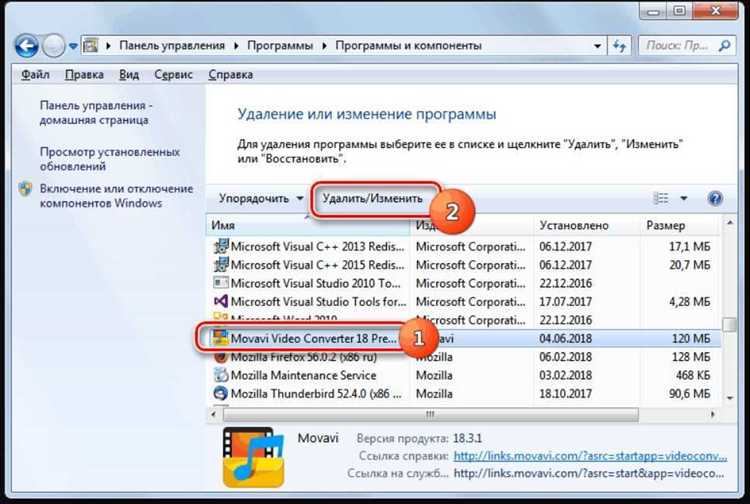
При удалении Bitrix с компьютера важно учитывать, что стандартное удаление через «Программы и компоненты» в Windows не затрагивает все связанные файлы и настройки. Остаются резервные копии, лог-файлы, конфигурации и элементы веб-сервера, которые могут повлиять на работу системы или занять значительное пространство на диске.
Сначала завершите работу всех служб, связанных с Bitrix. Если использовался BitrixVM или локальный сервер Bitrix, остановите службы Apache, nginx, MySQL и php-fpm. Это можно сделать через консоль или стандартные средства Windows, используя services.msc.
Удалите папку с установленным Bitrix. Обычно она расположена по пути C:\Bitrix или в пользовательской директории. Также проверьте наличие скрытых каталогов, например .bitrix или bitrixsetup в C:\Users\%USERNAME%.
Очистите записи в реестре. Откройте редактор реестра (regedit) и удалите ключи, связанные с Bitrix, расположенные по путям:
- HKEY_LOCAL_MACHINE\SOFTWARE\Bitrix
- HKEY_CURRENT_USER\SOFTWARE\Bitrix
Проверьте автозагрузку с помощью msconfig или Task Manager. Удалите оттуда все элементы, связанные с Bitrix, если они остались активны.
Если использовалась интеграция с веб-сервером, вручную удалите конфигурации из httpd.conf (Apache) или nginx.conf. Также стоит удалить виртуальные хосты и папки логов сервера, которые указывают на директорию Bitrix.
После завершения всех шагов выполните перезагрузку системы и проверьте, остались ли связанные процессы или службы. Для уверенности можно использовать программы наподобие Autoruns и Process Explorer от Sysinternals.
Проверка установленных компонентов Битрикс в системе
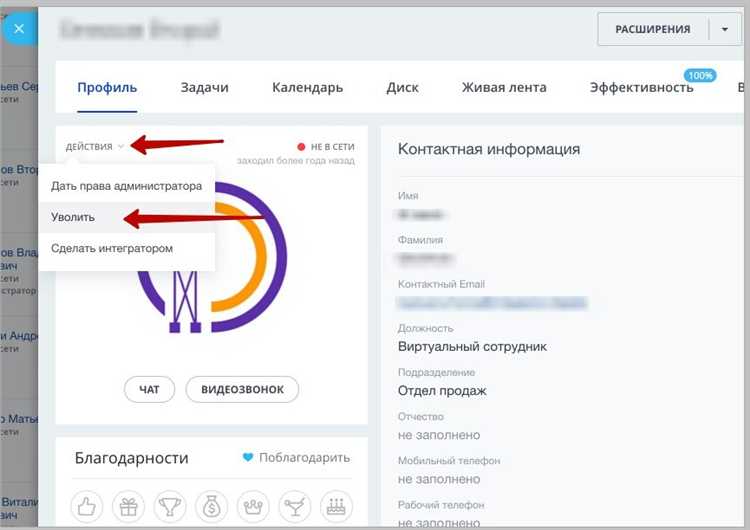
Открой «Панель управления» и перейди в раздел «Программы и компоненты». В списке установленных программ проверь наличие следующих записей: «1C-Битрикс: Веб-окружение», «BitrixEnv», «BitrixSetup», «Bitrix Virtual Appliance». Если они присутствуют, их необходимо удалить вручную через стандартное средство удаления.
Затем проверь наличие службы BitrixVM. Нажми Win + R, введи services.msc и нажми Enter. В списке служб найди записи с названием Bitrix или BitrixVM. Если такие службы существуют, останови их и удали через командную строку с правами администратора:
sc delete ИМЯ_СЛУЖБЫ
Открой папку C:\Program Files и C:\Program Files (x86). Удали каталоги, содержащие в названии «Bitrix», если они остались после деинсталляции.
Проверь автозагрузку. Нажми Ctrl + Shift + Esc, перейди во вкладку «Автозагрузка» и отключи все записи, связанные с Bitrix. Альтернативно выполни команду:
msconfig
Во вкладке «Автозагрузка» проверь наличие записей с путями к Bitrix-папкам. Отключи их и перезагрузи систему.
Открой редактор реестра (regedit) и проверь следующие разделы на наличие ключей, связанных с Bitrix:
HKEY_LOCAL_MACHINE\SOFTWARE\
HKEY_CURRENT_USER\SOFTWARE\
Удаляй только те ключи, которые явно относятся к Bitrix. Ошибки на этом этапе могут повлиять на работу системы.
Проверь файл hosts (находится в C:\Windows\System32\drivers\etc) на наличие строк, связанных с Bitrix. Удали их при наличии.
Удаление веб-сервера и служб, установленных Битрикс
Для полного удаления веб-сервера, установленного Битриксом, необходимо остановить и удалить связанные службы. Обычно Битрикс использует веб-сервер Apache или nginx, а также службы базы данных, например, MySQL или MariaDB, которые устанавливаются в комплекте.
Шаг 1. Остановка служб
Воспользуйтесь командной строкой с правами администратора и выполните остановку служб:
Для Apache: net stop Apache2.4 или sudo systemctl stop apache2 (в зависимости от ОС).
Для nginx: net stop nginx или sudo systemctl stop nginx.
Для MySQL/MariaDB: net stop mysql или sudo systemctl stop mysql.
Шаг 2. Удаление служб из автозапуска
Для Windows выполните sc delete [имя_службы], например, sc delete Apache2.4. В Linux отключите автозапуск через sudo systemctl disable [имя_службы].
Шаг 3. Удаление файлов конфигурации и данных
Удалите папки с веб-сервером и базой данных, которые обычно расположены по пути C:\Bitrix\ или /var/www/bitrix/. Обратите внимание, что база данных может храниться отдельно, например, в /var/lib/mysql/.
Шаг 4. Очистка системного реестра (только Windows)
Выполните поиск по ключевым словам «Bitrix», «Apache» и «MySQL» и удалите записи, связанные с установленными службами. Это позволит исключить остаточные записи, которые могут препятствовать повторной установке.
Шаг 5. Проверка и удаление дополнительных компонентов
Проверьте наличие служб, которые могли быть установлены вместе с Битрикс (например, Redis или cron), и удалите их по аналогичной схеме остановки и удаления.
После выполнения всех шагов перезагрузите компьютер для завершения очистки и освобождения ресурсов.
Очистка базы данных, связанной с Битрикс
Для удаления базы данных Битрикс необходимо подключиться к серверу базы данных через phpMyAdmin, консоль MySQL или другой инструмент управления. Первым шагом нужно определить имя базы, использовавшееся при установке, оно обычно указано в файле dbconn.php в корне сайта.
После подключения следует выполнить полное удаление базы командой:
DROP DATABASE имя_базы;
Если требуется сохранить часть данных, можно удалить только таблицы с префиксом b_, характерным для Битрикс, через команду:
DROP TABLE b_название_таблицы;
Обязательно проверьте наличие резервных копий перед удалением. Если сервер не позволяет удалять базу, следует очистить таблицы по отдельности.
При использовании MySQL через консоль удаление таблиц с префиксом можно автоматизировать, получив список через запрос:
SHOW TABLES LIKE ‘b_%’;
После удаления базы или таблиц, рекомендуется проверить наличие связанных пользователей и прав доступа и удалить их для безопасности.
Удаление базы завершит очистку данных Битрикс и позволит избежать конфликтов при повторной установке или использовании ресурсов сервера.
Удаление остаточных файлов на диске

После удаления Битрикс стандартными средствами на диске остаются служебные файлы и папки. Для полного очищения выполните следующие действия:
- Откройте Проводник и перейдите в корневую директорию установки Битрикс, обычно это
C:\Bitrixили папка веб-сервера, напримерC:\xampp\htdocs\bitrix. - Удалите папки:
bitrix– основной каталог с системой.upload– содержит медиафайлы и кеш.bitrix_modules– модули и компоненты, если создавались вручную.
- Очистите временные каталоги:
C:\Windows\Tempи папки временных файлов пользователя%TEMP%.- Папки кеша браузера, если использовали веб-администрирование.
- Удалите файлы конфигурации:
dbconn.phpи другие в директорииbitrix/php_interface(если остались).
- Проверьте наличие скрытых файлов и папок с точкой в начале имени (например,
.settings.php) и удалите их. - После удаления файлов очистите корзину для освобождения пространства.
Для контроля используйте поиск по диску с фильтрами на имя “bitrix”, “bx_” и расширение .php, чтобы выявить оставшиеся фрагменты.
Очистка записей из автозагрузки и служб Windows
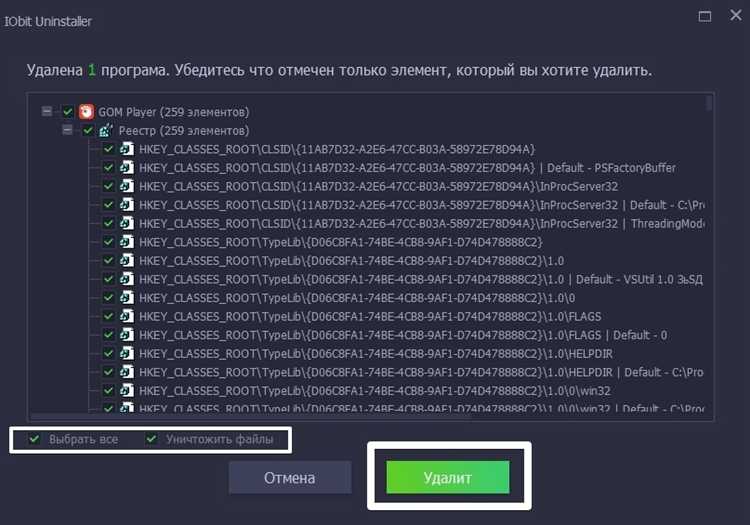
Для полного удаления Битрикс необходимо удалить все связанные записи из автозагрузки и служб Windows, чтобы исключить повторное запускание компонентов системы.
Откройте «Диспетчер задач» комбинацией клавиш Ctrl+Shift+Esc, перейдите на вкладку «Автозагрузка». Найдите элементы с названиями, содержащими «Bitrix» или связанные с веб-сервером и базой данных (например, Apache, MySQL, nginx), и отключите их.
Далее запустите редактор служб: нажмите Win+R, введите services.msc и нажмите Enter. В списке служб отыщите службы с именами или описаниями, связанными с Битрикс, Apache, MySQL, PostgreSQL и остановите их. После этого измените тип запуска на «Отключена».
Также рекомендуется проверить планировщик заданий. Откройте «Планировщик заданий» через Панель управления или поиск Windows, просмотрите задачи, связанные с Битрикс и серверным ПО, и удалите их.
После удаления записей из автозагрузки и служб перезагрузите компьютер для применения изменений. Это исключит автоматический запуск компонентов и подготовит систему к дальнейшей очистке.
Проверка и удаление пользовательских настроек и кэша
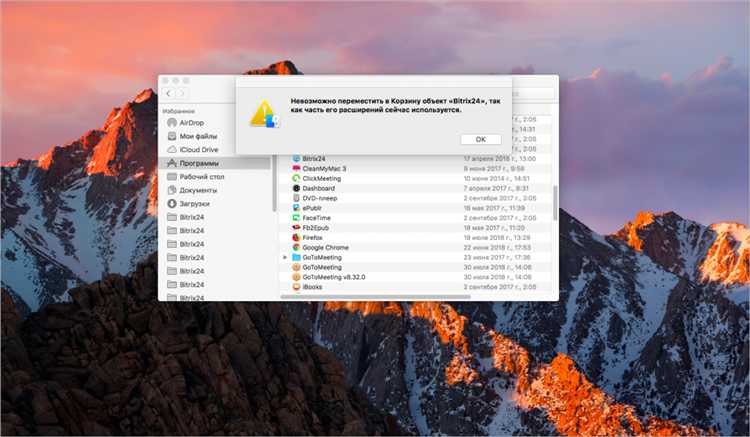
Для полного удаления Битрикс необходимо очистить все пользовательские настройки и кэш, которые сохраняются отдельно от основной программы. В первую очередь следует проверить папки с профилями пользователей. Обычно они находятся по пути C:\Users\<Имя_пользователя>\AppData\Local\Bitrix и C:\Users\<Имя_пользователя>\AppData\Roaming\Bitrix. Удалите содержимое этих папок или сами папки целиком.
Кэш также может храниться в системных временных папках. Проверьте и очистите папки C:\Windows\Temp и %TEMP%, особенно если в них есть файлы и папки, связанные с Bitrix. Рекомендуется использовать проводник или командную строку с правами администратора для удаления защищённых файлов.
Если в процессе работы с системой использовались дополнительные настройки, например, параметры в реестре, проверьте ветки HKEY_CURRENT_USER\Software\Bitrix и HKEY_LOCAL_MACHINE\SOFTWARE\Bitrix. Удаление этих ключей удалит остаточные конфигурации.
После удаления пользовательских данных и кэша перезагрузите компьютер для завершения очистки. Это исключит возможность сохранения временных данных в памяти системы и обеспечит чистую среду без следов Битрикс.
Вопрос-ответ:
Как полностью удалить Битрикс с компьютера без остатков файлов?
Для полного удаления Битрикс нужно сначала деинсталлировать программу через «Программы и компоненты» в Панели управления. Затем следует проверить папки с программными файлами — обычно это C:\Bitrix или директории, указанные при установке, и удалить их вручную. Также рекомендуется очистить временные файлы и папки браузеров, если Битрикс использовался с веб-интерфейсом. Не забудьте проверить автозагрузку и удалить записи, связанные с Битриксом, а при необходимости — почистить реестр, чтобы избавиться от оставшихся ключей.
Можно ли удалить Битрикс, если он установлен на локальном сервере с базой данных?
Да, но здесь нужно учесть несколько моментов. Помимо удаления файлов программы с сервера, необходимо удалить базу данных, которую использует Битрикс. Обычно это база MySQL или MariaDB. Для этого нужно войти в панель управления базами данных (например, phpMyAdmin) и удалить соответствующую базу. Также стоит очистить директории веб-сервера, где размещены файлы сайта, чтобы не осталось служебных данных. Если сервер используется для других проектов, будьте внимательны, чтобы не затронуть важные данные.
Почему после удаления Битрикса некоторые файлы и папки остаются на компьютере?
Удаление через стандартный деинсталлятор иногда не удаляет все файлы, особенно если программа создавала дополнительные папки или сохраняла временные данные вне основной директории. Также часть файлов может оставаться в системных папках или в профиле пользователя. Чтобы убрать такие остатки, нужно вручную проверить и удалить папки с названием Битрикс, проверить временные каталоги и, при необходимости, почистить системный реестр, чтобы исключить автозапуск или настройки, которые программа могла записать.
Как проверить, что Битрикс действительно полностью удалён с компьютера?
После удаления стоит провести несколько проверок. Во-первых, убедитесь, что в списке установленных программ в Панели управления Битрикс отсутствует. Во-вторых, проверьте основные директории, где хранились файлы, чтобы не осталось папок и данных. Также можно воспользоваться поиском по диску, введя ключевые слова, связанные с Битриксом. Важно проверить автозагрузку и записи в реестре, которые могут указывать на остаточные настройки. Если все эти проверки не выявили следов программы, значит удаление прошло успешно.
Можно ли удалить Битрикс без потери данных сайта, если нужно переустановить систему?
Да, для сохранения данных важно перед удалением сделать резервную копию. Скопируйте все файлы сайта, которые расположены в директории Битрикс, а также экспортируйте базу данных, чтобы сохранить все материалы и настройки. После этого можно удалить программу и при необходимости установить её заново. Восстановление данных происходит через импорт базы и возврат файлов в нужные папки. Такой подход позволит сохранить сайт и при этом очистить компьютер от самой программы.
Как удалить все файлы и папки, связанные с Битрикс, чтобы не осталось никаких следов на компьютере?
Для полного удаления Битрикс с компьютера необходимо не только удалить программу через стандартный деинсталлятор, но и вручную удалить оставшиеся папки и файлы. Сначала завершите все процессы, связанные с Битрикс, через «Диспетчер задач». Затем откройте «Программы и компоненты» и удалите Битрикс. После этого проверьте следующие места на наличие папок с именем «Bitrix» или похожих: C:\Program Files\, C:\Program Files (x86)\, C:\Users\Ваш_Пользователь\AppData\Local\, C:\Users\Ваш_Пользователь\AppData\Roaming\. Не забудьте очистить временные файлы и папку с кэшем веб-сервера, если он использовался. Наконец, очистите реестр с помощью редактора regedit — удалите все ключи, связанные с Битрикс, но будьте осторожны, чтобы не повредить систему.
После удаления Битрикс на диске остались большие папки и базы данных. Как полностью очистить систему от них?
После стандартного удаления программы часть данных, особенно базы данных и файлы сайта, могут оставаться на жестком диске. Проверьте папки, в которых вы размещали проекты или базы данных: например, папку с установленным MySQL или MariaDB, если они использовались вместе с Битрикс. Для очистки базы данных можно воспользоваться административными инструментами СУБД и удалить все базы, связанные с сайтом. Также стоит проверить папки, которые могли использоваться для хранения бэкапов или временных файлов. Если вы не планируете больше работать с этими проектами, просто удалите эти папки вручную. При необходимости перезагрузите компьютер для освобождения заблокированных файлов.